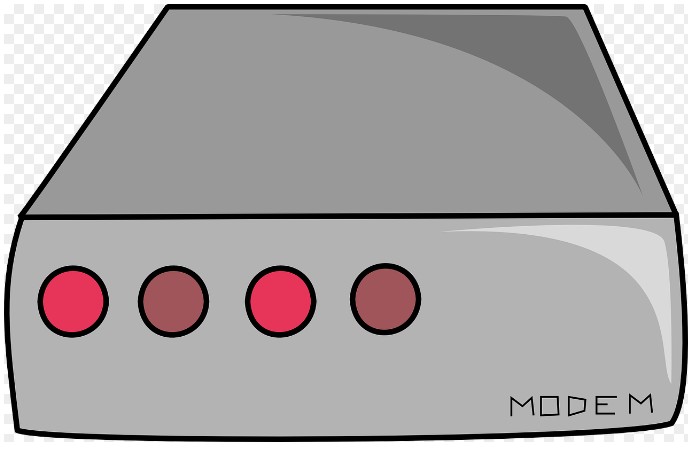
ipDISK Drive는 ipTIME NAS 시리즈 및 NAS 기능이 탑재된 ns 시리즈 공유기와 PC용 ipDISK 서버를 통해 제공되는 FTP 서버 및 일반 FTP 서버와 연동하여 외부에서도 공유된 폴더를 마치 내 PC에 설치된 하드디스크와 같이 편리하게 사용할 수 있게 해주는 도구입니다.
ipDISK Drive를 다운로드하고 사용하는 방법
- 다운로드: ipDISK Drive 프로그램을 다운로드 받으려면, ipTIME 공식 홈페이지의 고객지원 > 다운로드 페이지에서 'ipTIME NAS 유틸리티'를 찾아 다운로드 받을 수 있습니다.
- 설치: 다운로드 받은 ipDISK Drive 프로그램을 실행하여 설치합니다. 설치 중간에 나타나는 사용권 및 추가 기능 및 설정을 선택한 후 설치를 진행합니다.
- 서버 확인: ipDISK Drive를 이용하기 위해서는 ipDISK 서버가 정상적으로 동작하고 있는지 확인해야 합니다¹. 이를 위해 다음과 같이 확인합니다
- ipTIME NAS 사용시: 관리도구 > 서비스 관리 > ipDISK 서비스 메뉴에서 확인.
- NAS 기능 지원 (ns 시리즈) 공유기 사용시: 관리도구 > 고급 설정 > USB 저장장치 > 서비스 설정 메뉴에서 확인.
- PC용 ipDISK 서버 프로그램 사용시: 프로그램 구동 후 ipDISK 주소 관리 항목 확인.
- 서버 연결: 연결하려는 ipDISK 서버 정보가 확인되었다면, ipDISK Drive 프로그램을 실행하고 다음 항목들을 입력한 후 [서버연결] 버튼을 클릭합니다
- 연결 선택: "ipDISK 서비스 인터넷 연결"을 선택합니다.
- 서버 주소: 등록된 ipDISK 서비스 주소를 입력합니다.
- 사용자 ID: FTP 서비스에 설정된 사용자 ID를 입력합니다.
- 사용자 암호: FTP 서비스에 설정된 사용자 암호를 입력합니다.
- 드라이브 경로: 내 컴퓨터에 ipDISK Drive로 사용할 드라이브 경로를 지정합니다.
- 접속 정보 저장: 사용자가 입력한 서버 URL, 사용자 ID, 사용자 암호를 기억합니다.
- 시작시 자동 실행: 윈도우 시작시 입력된 서버로 자동으로 드라이브 연결을 합니다.
이렇게 설정하면, ipDISK Drive가 정상적으로 연결되어, 마치 내 PC에 장착된 하드디스크와 같이 자유롭게 공유된 폴더를 사용할 수 있게 됩니다.
'IT 인터넷' 카테고리의 다른 글
| Fatal error 오류가 생기는 원인 이유와 해결 방법 (0) | 2024.06.11 |
|---|---|
| Out of Memory 아웃오브메모리 크롬 오류 코드 해결 방법 (0) | 2024.06.11 |
| UBS 또는 하드디스크 파티션으로 분할 나누거나 합치는 방법 (0) | 2024.06.08 |
| 그래픽카드 성능 또는 불량 테스트 프로그램 occt gpu (0) | 2024.06.08 |
| 인터넷 크롬 STATUS_STACK_BUFFER_OVERRUN 오류 해결 하는 방법 (0) | 2024.06.08 |



